win10不锁屏怎么操作 win10电脑怎么设置不锁屏
更新时间:2023-10-25 09:29:35作者:skai
我们很多小伙伴在使用win10操作系统的时候,应该都会因为一些事情需要离开电脑一段时间,在离开这段时间电脑会自动进入锁屏状态,但是我们有些小伙伴却不想让电脑进入锁屏状态,但是却不知道怎么操作,今天小编就给大家介绍一下win10不锁屏怎么操作,快来一起看看吧。
具体方法:
1、右击桌面点击菜单【显示设置】选项。
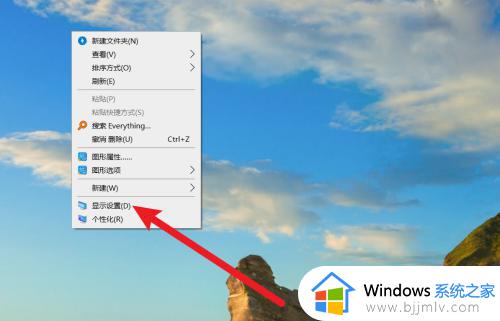
2、点击左侧【电源和睡眠】选项。
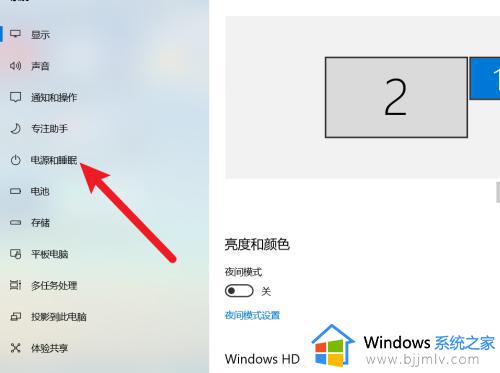
3、将屏幕和睡眠设置为从不。
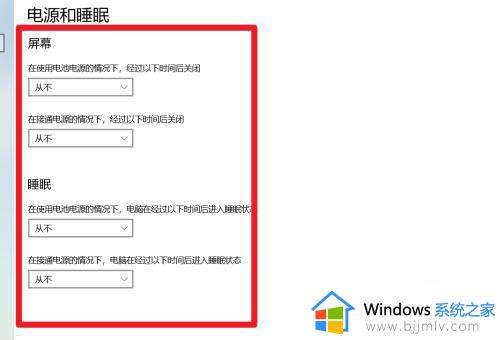
以上全部内容就是小编带给大家的win10不锁屏操作方法详细内容分享啦,小伙伴们如果你们也不想要win10锁屏的话就快点跟着小编一起进行操作吧。
win10不锁屏怎么操作 win10电脑怎么设置不锁屏相关教程
- win10电脑锁屏后怎样不黑屏 win10锁屏不黑屏设置方法
- win10怎么设置不锁屏幕 win10在哪设置不锁屏
- win10设置了不锁屏还是会锁屏怎么办 win10设置不锁屏还是自动锁屏解决方法
- win10设置不锁屏的方法 win10怎么设置不会锁屏
- 电脑锁屏密码怎么设置win10 win10电脑如何设置锁屏密码
- win10如何设置锁屏不断网 win10设置锁屏不断网方法
- 电脑锁屏时间设置在哪里win10 电脑怎么设置锁屏时间win10
- win10锁屏设置方法 win10电脑怎么设置锁屏
- win10自动锁屏在哪里设置 win10如何设置电脑屏幕锁屏
- win10设置不锁屏不休眠方法 如何设置电脑不锁屏不休眠win10系统
- win10如何看是否激活成功?怎么看win10是否激活状态
- win10怎么调语言设置 win10语言设置教程
- win10如何开启数据执行保护模式 win10怎么打开数据执行保护功能
- windows10怎么改文件属性 win10如何修改文件属性
- win10网络适配器驱动未检测到怎么办 win10未检测网络适配器的驱动程序处理方法
- win10的快速启动关闭设置方法 win10系统的快速启动怎么关闭
win10系统教程推荐
- 1 windows10怎么改名字 如何更改Windows10用户名
- 2 win10如何扩大c盘容量 win10怎么扩大c盘空间
- 3 windows10怎么改壁纸 更改win10桌面背景的步骤
- 4 win10显示扬声器未接入设备怎么办 win10电脑显示扬声器未接入处理方法
- 5 win10新建文件夹不见了怎么办 win10系统新建文件夹没有处理方法
- 6 windows10怎么不让电脑锁屏 win10系统如何彻底关掉自动锁屏
- 7 win10无线投屏搜索不到电视怎么办 win10无线投屏搜索不到电视如何处理
- 8 win10怎么备份磁盘的所有东西?win10如何备份磁盘文件数据
- 9 win10怎么把麦克风声音调大 win10如何把麦克风音量调大
- 10 win10看硬盘信息怎么查询 win10在哪里看硬盘信息
win10系统推荐